怎样将图片中的表格整理到Excel
有少许朋友搞不懂这款EXCEL的软件相关教程,今个神奇下载软件教程分类小编给众人奉上怎样将图片中的表格整理到Excel内容,希望能带给大家一些帮助,一起来了解一下吧!
很多时候我们有这样的困惑。拥有一张清晰的表格,却是图片的形式,无法进行数据的编辑和处理。我们需要将图片表格中的数据输入电子表格才能进一步处理,手动输入的效率低下,有没有更好的方法呢?下面讲讲怎样用最便捷的方法将图片中的表格整理到Excel。
工具
<p>ABBYY FineReader 11</p><p>Microsoft Office<br /></p>
步骤/方法
从桌面快捷方式打开ABBYY FineReader 11

点击工具栏上面的”打开“,先从这里找到要整理的带有表格的图片然后打开
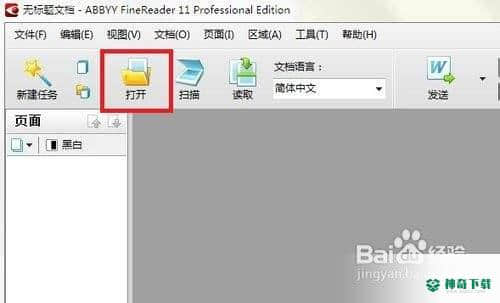
打开图片之后,点击”识别区域“,这时候要选择图片中表格部分所在的区域,舍弃一些无用区域或者不清晰的部分,这样有助于提高识别的准确度
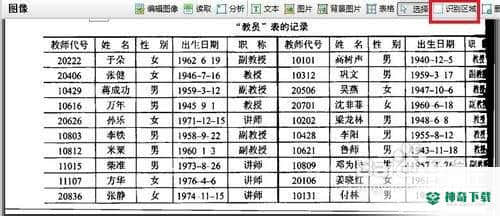
框定好表格的区域之后,点击”分析“,分析好的区域会显示淡紫色的背景
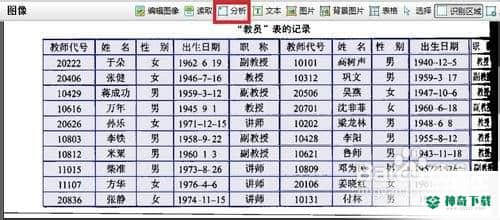
之后看到主界面,点击”发送“按钮旁边的小箭头,在显示的项目中选择”发送至Microsoft Excel“

这时,ABBYY FineReader会提示要去读取和识别页面,点击”读取“
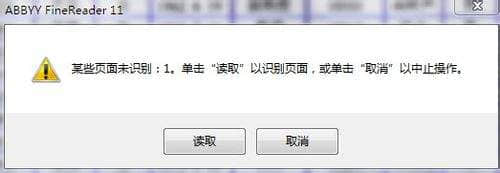
接下来ABBYY FineReader开始逐列读取表格,读取完成的列会变成深蓝色,未读取的列则是淡紫色,十分直观和强大
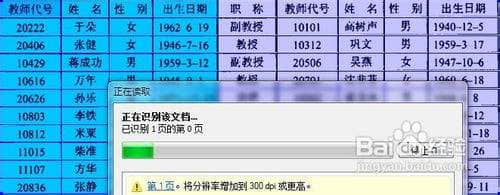
当所有页面的内容都被读取完毕的时候,ABBYY FineReader会通过Microsoft Office自动新建一个Excel表格,把识别出来的数据填充到这个Excel表格中,而且具有相当不错的准确率,我们要做的仅仅是完成最后的数据核对

注意事项
ABBYY FineReader的识别虽然比较准确,但数据的核对还是必须的
ABBYY FineReader对机器的内存和CPU要求较高
上面的内容便是关于《怎样将图片中的表格整理到Excel》软件文章全部内容了,希望能帮助正在需要EXCEL软件教程朋友!更多精彩EXCEL软件内容教程,可以收藏我们神奇下载!
相关文章
Excel2010创建迷你图(excel2010迷你图创建在哪里)
excel打印如何使用自定義的紙張(EXCEL如何自定义公式)
近期热门










